Remover Prefixos de Assunto ("RE" ou "FW") no Outlook
Prefixos de assunto em e-mails, como "RE:" e "FW:", às vezes podem poluir sua caixa de entrada e dificultar a leitura clara das linhas de assunto. Se você deseja remover ou deletar esses prefixos, pode usar alguns métodos. Aqui está um guia detalhado sobre como alcançar isso no Microsoft Outlook.
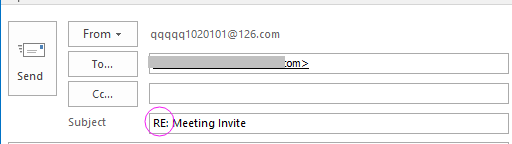
Excluindo prefixos de assunto usando Ações Rápidas
Removendo prefixos de assunto com VBA
Excluindo prefixos de assunto usando Ações Rápidas
As Ações Rápidas no Outlook podem automatizar tarefas repetitivas, como remover prefixos das linhas de assunto.
1. Na aba Início, clique na seta para baixo no grupo Ações Rápidas.
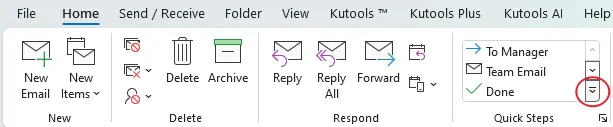
2. Em seguida, clique em Nova Ação Rápida > Personalizado.
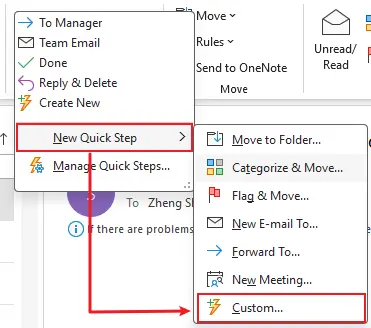
3. Depois, na janela Editar Ação Rápida, especifique as configurações.
Dê um nome para a nova ação rápida.

Escolha Responder no menu suspenso Escolher uma Ação.

Em seguida, clique em Mostrar Opções para expandir as opções e remova “RE” da linha de assunto.

Clique em Concluir.
Agora você pode ver que sua nova ação rápida é exibida no topo do grupo Ações Rápidas.
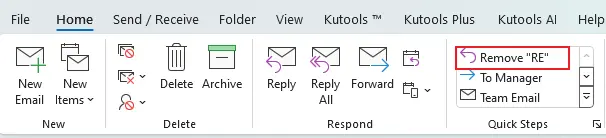
Quando você quiser responder a um e-mail e remover automaticamente o "RE", clique na ação rápida que você criou, e uma janela de composição de mensagem será aberta sem o prefixo de assunto "RE".
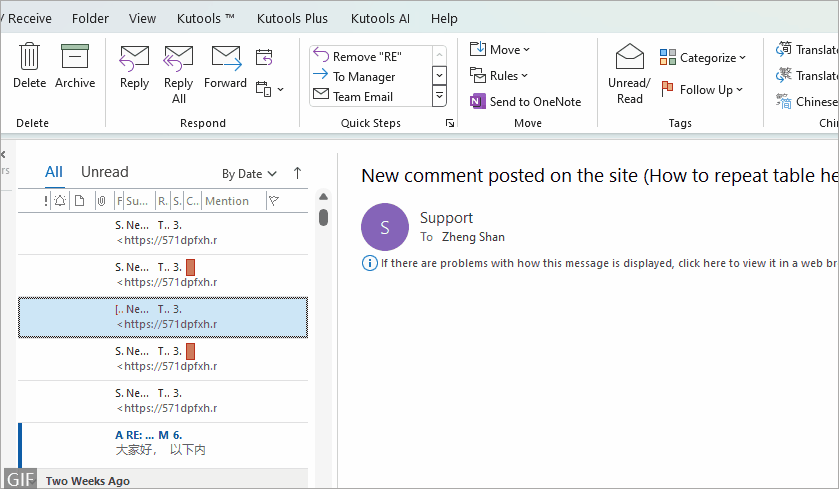
- Se quiser remover o "RE" ao responder a todos, crie uma nova ação rápida e escolha Responder a Todos no menu suspenso Escolher uma Ação, depois clique em Mostrar Opções para expandir as opções e remova o “RE” da linha de assunto.
- Se quiser remover o "FW" ao encaminhar e-mails, crie uma nova ação rápida e selecione Encaminhar no menu suspenso Escolher uma Ação. Clique em Mostrar Opções para expandir as opções e remova o “FW” da linha de assunto.
Assistente de E-mail AI no Outlook: Respostas mais Inteligentes, Comunicação mais Clara (mágica com um clique!) GRÁTIS
Simplifique suas tarefas diárias no Outlook com o Assistente de E-mail AI do Kutools para Outlook. Esta poderosa ferramenta aprende com seus e-mails anteriores para oferecer respostas inteligentes e precisas, otimizar o conteúdo de seus e-mails e ajudá-lo a criar e refinar mensagens sem esforço.

Este recurso suporta:
- Respostas Inteligentes: Receba respostas elaboradas a partir de suas conversas passadas — personalizadas, precisas e prontas para uso.
- Conteúdo Aprimorado: Refine automaticamente o texto de seus e-mails para maior clareza e impacto.
- Criação Sem Esforço: Basta fornecer palavras-chave e deixar a IA cuidar do resto, com múltiplos estilos de escrita.
- Extensões Inteligentes: Expanda seus pensamentos com sugestões contextualizadas.
- Resumo: Obtenha visões concisas de e-mails longos instantaneamente.
- Alcance Global: Traduza seus e-mails para qualquer idioma com facilidade.
Este recurso suporta:
- Respostas inteligentes de e-mail
- Conteúdo otimizado
- Rascunhos baseados em palavras-chave
- Extensão inteligente de conteúdo
- Resumo de e-mails
- Tradução multilíngue
O melhor de tudo é que este recurso é completamente grátis para sempre! Não espere — baixe agora o Assistente de E-mail AI e aproveite
Remoção em massa dos prefixos de assunto de e-mails selecionados ou de todos os e-mails com Kutools para Outlook
Se você deseja remover o prefixo de assunto de e-mails selecionados ou de todos os e-mails em várias pastas, pode experimentar o recurso Remover Prefixo de Assunto do Kutools para Excel.
1. Selecione os e-mails dos quais deseja remover o prefixo de assunto e clique em Kutools Plus > Prefixo de Assunto no grupo Excluir.
2. Depois, na janela Remover Prefixo de Assunto, marque a opção Itens Selecionados, então, na seção Regras de Remoção, especifique o tipo de prefixo que deseja remover.

3. Clique em Ok. Agora os prefixos de assunto dos e-mails selecionados foram removidos.

Se você deseja remover o prefixo de assunto de todos os e-mails em uma pasta ou entre várias pastas, contas no Outlook, na janela Remover Prefixo de Assunto, selecione Pastas > Configurar para abrir a janela Selecionar Pasta, escolha uma pasta ou pastas, depois clique em Ok > Ok, os prefixos de assunto de todos os e-mails nas pastas especificadas foram removidos.
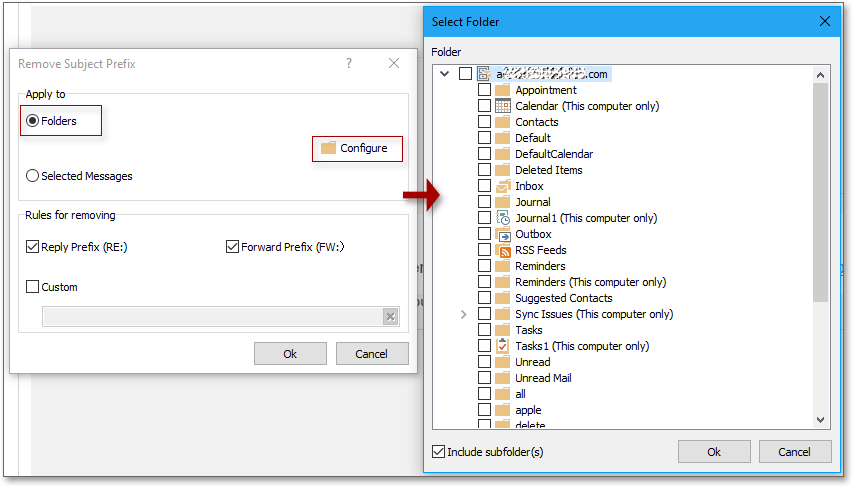
Removendo prefixos de assunto com VBA
Para remover os prefixos de assunto, só é possível lidar manualmente com isso, exceto executando um código VBA no Outlook.
1. Pressione Alt + F11 para ativar a janela Microsoft Visual Basic for Applications.
2. No diálogo que aparece, clique duas vezes em ThisOutlookSession no painel Projeto-Project1 e copie e cole o código abaixo no script vazio.
VBA: Remover prefixos de assunto
Sub Application_ItemSend(ByVal Item As Object, Cancel As Boolean)
'UpdatebyExtendoffice20180326
RemoveREOrFW Item, "RE"
RemoveREOrFW Item, "FW"
End Sub
Function RemoveREOrFW(Item As Object, Str As String)
Dim xSubject As String
If InStr(Item.Subject, Str) > 0 Then
xSubject = Replace(Item.Subject, Str & ":", "", vbTextCompare)
Item.Subject = Trim(xSubject)
Item.Save
End If
End Function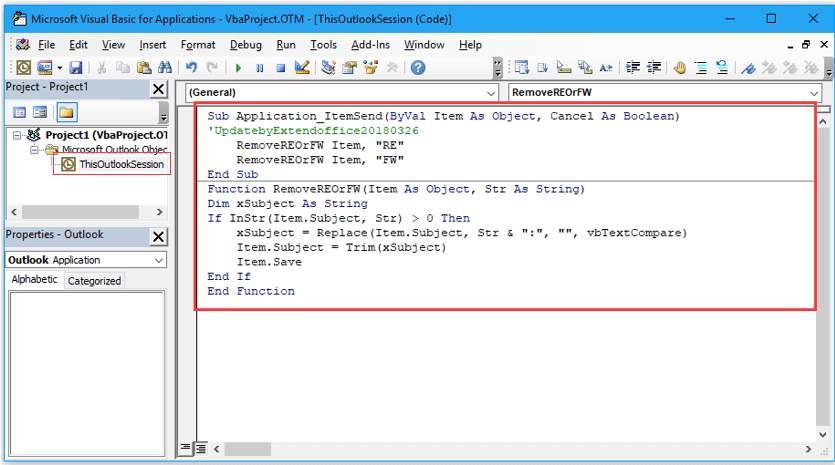
3. Salve o código e volte para responder ou encaminhar um e-mail, os prefixos ainda estarão no assunto, mas serão removidos após enviar o e-mail.
Melhores Ferramentas de Produtividade para Office
Notícia de Última Hora: Kutools para Outlook Lança Versão Gratuita!
Experimente o novo Kutools para Outlook com mais de100 recursos incríveis! Clique para baixar agora!
📧 Automação de E-mail: Resposta automática (Disponível para POP e IMAP) / Agendar Enviar Email / CC/BCC automático por Regra ao Enviar Email / Encaminhamento automático (Regra avançada) / Adicionar Saudação automaticamente / Dividir automaticamente Emails com múltiplos destinatários em Email individuais ...
📨 Gerenciamento de Email: Recallar Email / Bloquear emails fraudulentos por Assunto e outros critérios / Excluir Duplicado / Pesquisa Avançada / Organizar Pastas ...
📁 Anexos Pro: Salvar em Lote / Desanexar em Lote / Comprimir em Lote / Salvar automaticamente / Desanexar automaticamente / Auto Comprimir ...
🌟 Magia da Interface: 😊Mais emojis bonitos e legais / Notificações de emails importantes / Minimizar Outlook em vez de fechar ...
👍 Recursos de um clique: Responder a Todos com Anexos / Emails Anti-Phishing / 🕘Exibir o fuso horário do remetente ...
👩🏼🤝👩🏻 Contatos e Calendário: Adicionar contato em lote dos Email selecionados / Dividir um Grupo de Contatos em grupos individuais / Remover lembrete de aniversário ...
Utilize o Kutools no idioma que preferir — disponível em Inglês, Espanhol, Alemão, Francês, Chinês e mais de40 outros!


🚀 Download com um clique — Baixe todos os complementos de Office
Recomendado fortemente: Kutools para Office (5 em1)
Um clique para baixar cinco instaladores de uma vez — Kutools para Excel, Outlook, Word, PowerPoint e Office Tab Pro. Clique para baixar agora!
- ✅ Comodidade em um clique: Baixe todos os cinco pacotes de instalação em uma única ação.
- 🚀 Pronto para qualquer tarefa no Office: Instale os complementos que você precisa, quando precisar.
- 🧰 Inclui: Kutools para Excel / Kutools para Outlook / Kutools para Word / Office Tab Pro / Kutools para PowerPoint


